みなさん、こんにちは。この小さなマニュアルは、AzureクラウドでSQL Databaseを使用したい人には役立ちますが、多くの理由でまだ役に立ちません。 ご存知のように、Microsoft Azureはクラウドホスティングであり、最近学生向けに無料になりました。 今日は
、同僚のMSPの記事に記載されている方法と似た方法(ただし少し異なる)について、クラウドでSQL Databaseを無料で使用する方法についてお話します。

Microsoft Azureクラウドは、長い間無料のAzure Webサイトをホストできました。 別に、
DreamSparkプログラム内の学生は、Azure Webサイト、MySQLデータベース(最大32 MB)、およびAzureクラウドの他の機能にアクセスできると言います。 最近、Azure SQL Databaseは、DreamSparkサブスクリプションを通じて学生が利用できますが、最大32 MBのみです。 しかし、無料でもっと手に入れることはできないが、本当にやりたいなら、できる。
SQL Server Compactは、クラウドで無料のSQLデータベースを使用してプロジェクトを作成する際に役立ちますが、最初に最初に行うことです。
Microsoft®SQL Server™Compact 4.0は、Windowsコンピューター用のASP.NET Webサイトおよびアプリケーションの作成に使用できる無料の組み込みデータベースです。 SQL Server Compact 4.0はスペースをほとんど消費せず、アプリケーションフォルダー内の実行可能モジュールのプライベート展開をサポートし、Visual StudioおよびWebMatrixでの開発を簡素化し、SQL Serverへの便利なスキーマおよびデータ移行を提供します。
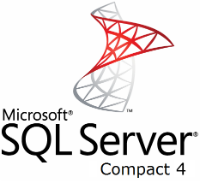
SQL CEデータベースは単一の.sdfファイルにあります。 このようなデータベースのサイズの制限に関しては、最大4 GBです! .sdfファイルは、展開のためにターゲットシステムに単純にコピーできます。これを使用します。
最初に、既にSQL Serverデータベースを使用しているプロジェクトを作成するか、新しいデータベースを作成します。
私は、SQL ServerとEntity Frameworkを使用する小さな既成プロジェクトを使用します。
まず、NuGetを使用して、「EntityFramework.SqlServerCompact」をインストールします。 これで十分です、なぜなら インストール時に、残りの必要なパッケージがロードされます。

次に、connectionStringを変更して、外観を整える必要があります。
<add name ="DefaultConnection" connectionString ="Data Source=|DataDirectory|DB.sdf" providerName ="System.Data.SqlServerCe.4.0" />
NBデータベースの形式* .sdf

プロジェクトを開始すると、SQL CEデータベースファイルがアプリケーションのApp_Dataフォルダーに表示されます。

次のステップは、このファイルをプロジェクトに含めることです。 これを行うには、* .sdfファイルをVisual StudioのApp_Dataフォルダーに追加します。
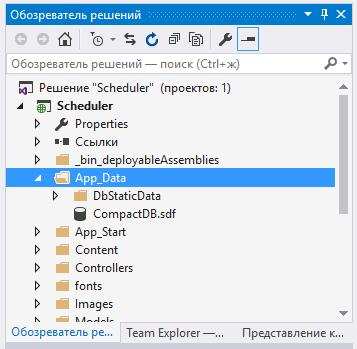
これで、アプリケーションをクラウドにデプロイする準備ができました。 前述したように、Azureは
無料の Azure Webサイトをホストできます。 サイトは、展開のセットアップ中にVisual Studioから直接作成できますが、エラーを回避するために、
Azureポータルからこれを行うことをお勧めし
ます 。


次に、Visual Studioに戻ってアプリケーションを発行し、2番目の手順で作成したWebアプリケーションを選択する必要があります。


公開が成功すると、サイトが自動的に開き、結果を確認できます。
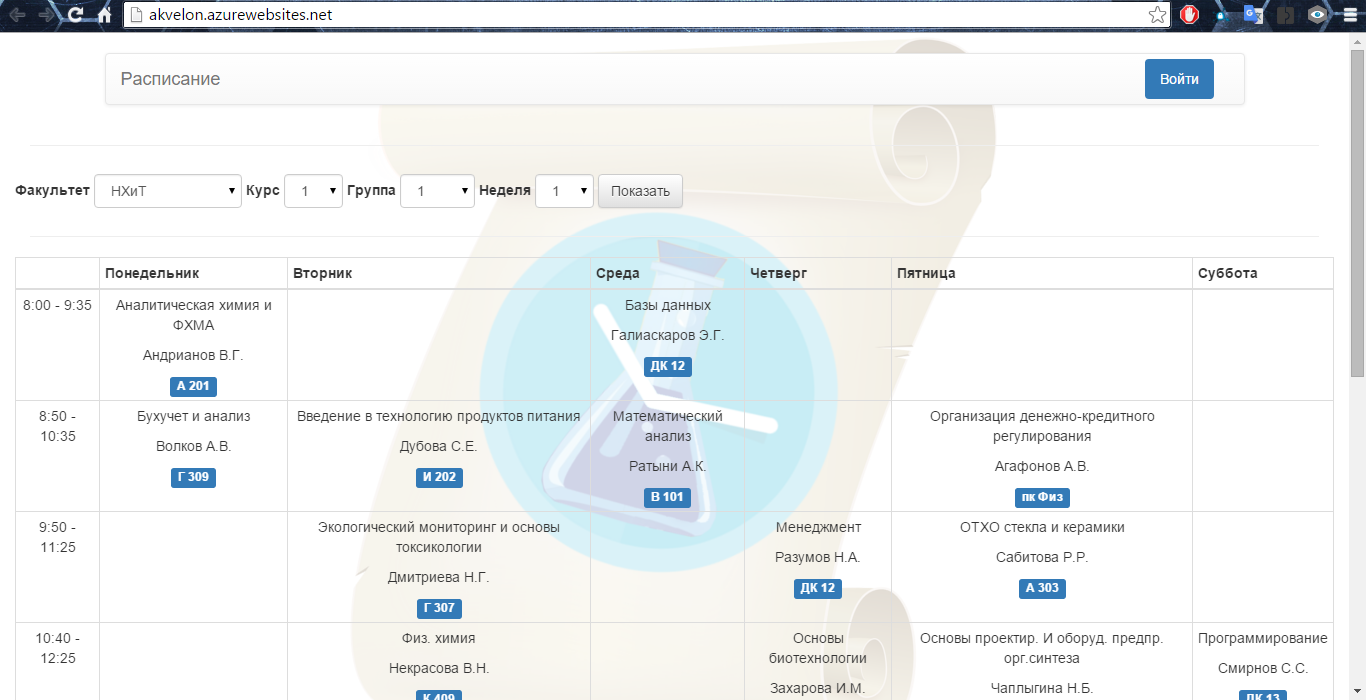 Microsoft SQL Server CompactはAzureで正常に動作しますが、クラウドにデータベースをデプロイするこの方法は、SQLデータベースが高価であるだけの有料のさまざまなASP .NETホスティングサービスに適用できます。
Microsoft SQL Server CompactはAzureで正常に動作しますが、クラウドにデータベースをデプロイするこの方法は、SQLデータベースが高価であるだけの有料のさまざまなASP .NETホスティングサービスに適用できます。この方法には、
この記事で説明した方法と比較して1つの欠点があります。つまり、SQL * .sdfデータベースの操作は* .mdfの操作ほど便利ではありません。 * .sdfデータベースの内容を表示するには、
LINQPad 5を使用します。
これを行うには、データベースファイルを(AzureにインストールされているVS Online拡張機能を介して)ダウンロードし、LINQPadにアップロードします。

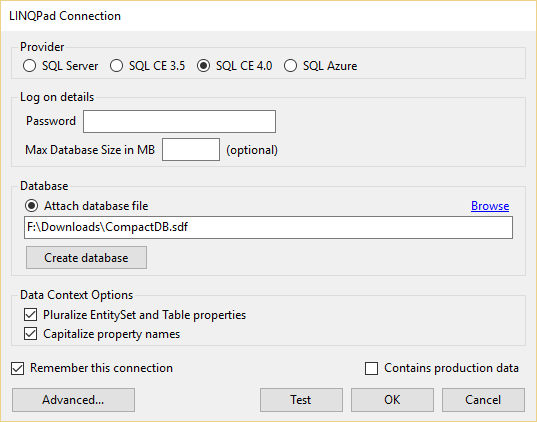
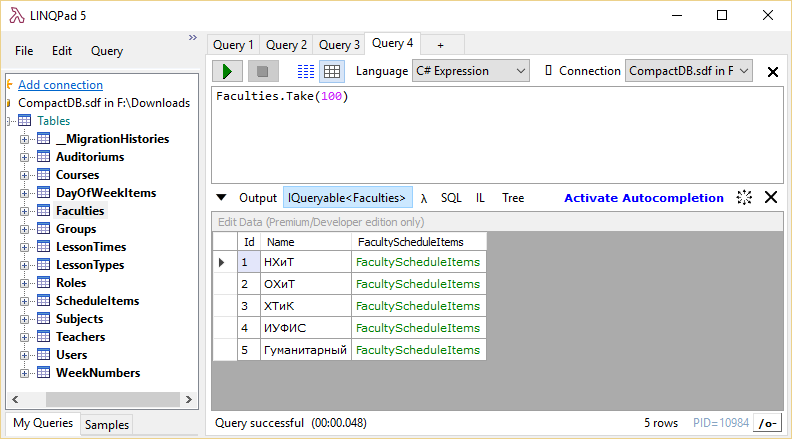
それだけです! 学生として、私はこの種の「景品」が非常に魅力的であると言うことができます。なぜなら、SQL Serverデータベースは4 GBクラウドの道を転がらないからです!